- Tyhjennä roskakori
- Poista sähköpostisovellus
- Tyhjennä välimuisti Macissa
- Hanki lisää tallennustilaa Macissa
- Käytä Chromen vähemmän RAM-muistia
- Missä on Levytyökalu Macissa
- Tarkista historia Macissa
- Control + Alt + Delete Macissa
- Tarkista Macin muisti
- Tarkista historia Macissa
- Poista sovellus Macista
- Tyhjennä Chromen välimuisti Macissa
- Tarkista tallennustila Macissa
- Tyhjennä selaimen välimuisti Macissa
- Poista suosikki Macissa
- Tarkista RAM Macissa
- Selaushistorian poistaminen Macissa
Sivua alaspäin Macissa – informatiivinen opas, joka sinun on luettava
 Päivitetty Lisa Ou / 07. lokakuuta 2023 09:15
Päivitetty Lisa Ou / 07. lokakuuta 2023 09:15Terveisiä! Selailin Internetiä Macillani. Minulta kuluu kuitenkin liian paljon aikaa vierittää alaspäin. Haluan tietää, kuinka selata sivua alaspäin Macissa navigoidakseni nopeasti selailemassani verkkosivustossa. Syynä on se, että minulla on useita verkkosivustoja, joista minun on tarkistettava viittaukset koulutoimintaani. Voitko opettaa minua? Kiitos paljon jo etukäteen!
Kiitos luottamuksestasi auttaaksemme sinua opettelemaan sivun alaslaskemista Macissa! Vakuutamme sinulle, että tiedät sen lukemalla viestimme. Lisäksi laitamme tietoja, joita voit käyttää verkkosivujen tai artikkeleiden selaamiseen Macillasi. Joten katso ne alta.
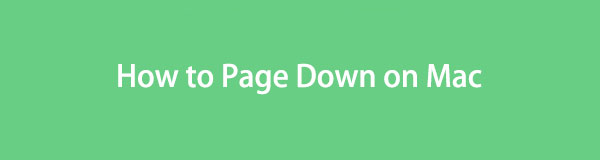

Opasluettelo
Osa 1. Mikä on Page Down Macissa
Se on erittäin kätevää, kun selaat verkkosivustojen sivuja Mac-hiirellä. Sinun tarvitsee vain käyttää sen vierityspyörää. Mutta entä jos sinulla ei ole tietokonelisälaitetta ja selaa vain Macin ohjauslevyä? Jos näin on, voit sivuilla alaspäin Macin näppäimillä.
Sinun tarvitsee vain käyttää Fn+Nuoli-alas näppäinyhdistelmiä suorittaaksesi sivun alaspäin Macissa. Vaikka voit käyttää Nuoli-alas tehdä se. Mainitut näppäinyhdistelmät ovat kuitenkin paljon nopeampia asiakirjojen tai verkkosivujen selaamiseen. Se tarkastelee asiakirjoja tai verkkosivuja sivua kohden.

FoneLab Mac Sweepillä tyhjennät järjestelmä-, sähköposti-, valokuva- ja iTunes-roskatiedostot vapauttaaksesi tilaa Macissa.
- Hallinnoi samankaltaisia valokuvia ja päällekkäisiä tiedostoja.
- Näytä Macin yksityiskohtainen tila helposti.
- Tyhjennä roskakori saadaksesi lisää tallennustilaa.
Osa 2. Sivun vaihtaminen Macissa
Macissa sivuamisen oppiminen on välttämätöntä artikkeleita tai PDF-tiedostoja luettaessa. Tässä viestiosiossa et vain tiedä kuinka sivuilla alaspäin Macissa. Näet myös muita sivukomentoja, jotka nopeuttavat vierittämistä Macissa.
Muista kuitenkin painaa Mac-näppäinyhdistelmiä. Väärät tai virheelliset yhdistelmät voivat luoda muita komentoja.
Joka tapauksessa alla on yksityiskohtainen ja turvallinen opas sivuamiseen Macissa. Lisäksi lisäsimme tietoja, jotka auttavat sinua parantamaan Macin selauskokemustasi. Jos olet valmis suorittamaan ne, vieritä alas.
Avaa Mac ja käynnistä selain, jota käytät selaamiseen. Se voi olla Safari, Chrome, Firefox jne. Avaa sen jälkeen verkkosivusto tai verkkosivu, jota haluat selata. Paina myöhemmin Fn+Nuoli-alas yhdistelmänäppäimiä sivua alaspäin.
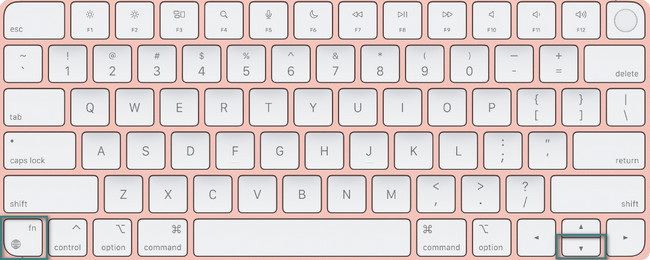
Toisaalta, jos haluat suorittaa sivun ylös, sinun tarvitsee vain painaa Fn+nuoli-ylös avaimet Macissasi.
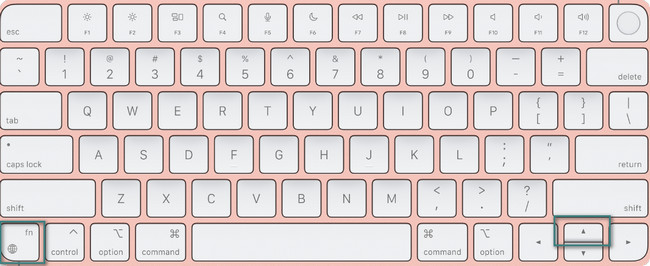
Oletetaan, että katsomasi sivu on liian pitkä. Nyt olet sen keskiosassa ja haluat palata asiakirjan ensimmäiseen ikään. paina Fn + vasen nuoli näppäinyhdistelmiä suorittaaksesi Mac-sivun ylös.

Toisaalta paina Fn+Oikea-nuoli näppäinyhdistelmät siirtyäksesi katsomasi asiakirjan tai verkkosivun loppuun.
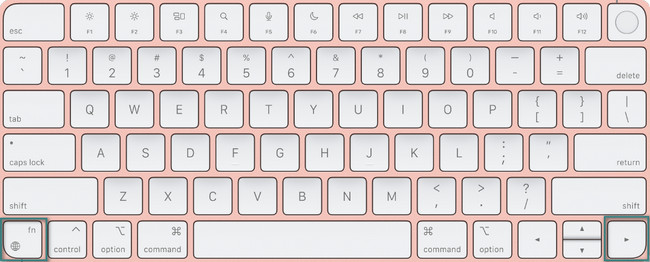
Osa 3. Mac-tallennustilan hallinta FoneLab Mac Sweepillä
Tämä työkalu on toinen bonusvinkki Macistasi. Ylpeänä esittelemme sinulle työkalumme, FoneLab Mac Sweep. Se voi hallita tiedostojasi Macissa ilman vaikeuksia. Katso joitain sen hyödyllisiä ominaisuuksia alta.

FoneLab Mac Sweepillä tyhjennät järjestelmä-, sähköposti-, valokuva- ja iTunes-roskatiedostot vapauttaaksesi tilaa Macissa.
- Hallinnoi samankaltaisia valokuvia ja päällekkäisiä tiedostoja.
- Näytä Macin yksityiskohtainen tila helposti.
- Tyhjennä roskakori saadaksesi lisää tallennustilaa.
- Jos olet utelias Macisi nykytilasta, voit käyttää tätä työkalua Macin suorituskyvyn tarkistamiseen. Se voi näyttää sinulle tiedostot, jotka kuluttavat Mac-suoritin, muisti ja levy.
- Se voi tyhjentää järjestelmäjätteet muutamassa sekunnissa. Poisto sisältää järjestelmän välimuistit, sovellusvälimuistit, järjestelmälokit ja käyttäjälokit.
- Tämä työkalu voi myös poistaa vanhentuneet iOS-laitteiden varmuuskopiot iTunesista. Se sisältää asennuspaketit ja vioittuneet lataukset.
- Ohjelmisto voi myös optimoi Mac käyttämällä sen huoltotoimintoa.
- Tiedostojen piilottaminen ja salaus on myös yksi tämän työkalun painopisteistä. Voit lisätä salasanoja tiedostoihisi ja piilottaa ne turvallisuussyistä.
Näin kätevä ja hyödyllinen FoneLab Mac Sweep on. Saat yksinkertaisen oppaan tutustumalla alla oleviin ohjeisiin FoneLab Mac Sweep hallitsee ja poistaa tiedostoja. Jatka eteenpäin.
Vaihe 1Etsi FoneLab Mac Sweep -työkalun virallinen verkkosivusto. Vaihtoehtoisesti voit napsauttaa linkkiä, jonka tämä viesti sisältää. Napsauta sen jälkeen Ilmainen lataus painiketta saadaksesi työkalun. Myöhemmin latausprosessi näkyy yläreunassa. Napsauta ladattua tiedostoa ja määritä se vetämällä se Sovellus-kansioon. Työkalu käynnistyy automaattisesti Macin avulla.
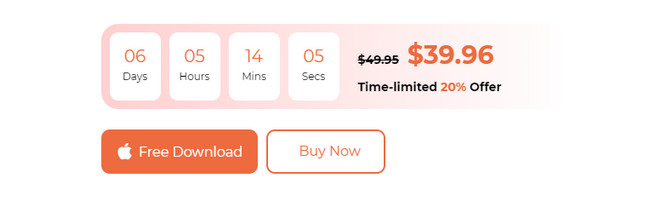
Vaihe 2Tila-, Cleaner- ja Toolkit-kuvakkeet ovat ensimmäisiä toimintoja, jotka näet. Kun olet valinnut Tila -kuvaketta, näet Macin suorittimen, muistin ja levyn suorituskyvyn. Myös heidän tiedot julkaistaan. Valitse Toolkit -kuvaketta, jos haluat poistaa useita suuria tiedostoja Macistasi. Tämä ominaisuus sisältää ohjelmien poistamisen tai tiedostojen piilottamisen ja salauksen. Voit myös käyttää Siivooja kuvake. Sen avulla voit poistaa roskapostitiedostoja, kansioita, tyhjiä roskakoria ja paljon muuta.
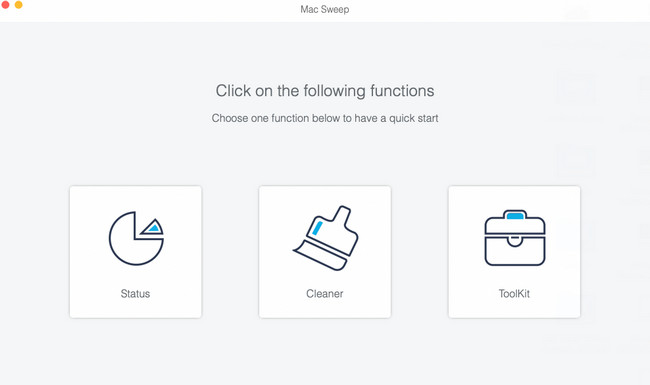
Vaihe 3Valitse kaikki ominaisuudet, joita haluat käyttää. Sinun ei tule olemaan vaikeuksia tietää niiden toiminnasta, koska työkalu sisältää niiden kuvaukset. Noudata tarvittaessa näytön ohjeita. Napsauta sen jälkeen Skannata -painiketta löytääksesi tiedostot Macistasi. Skannausprosessi alkaa 70 prosentista.
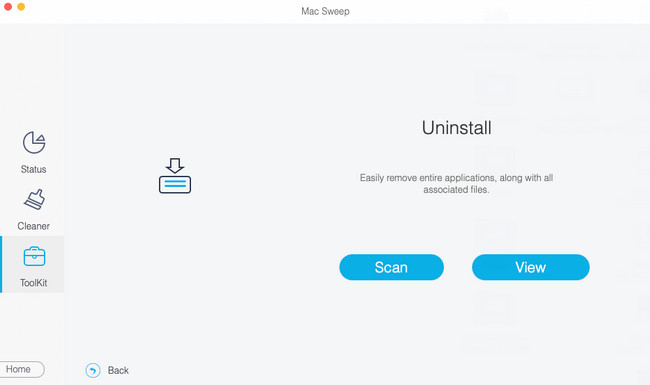
Vaihe 4- Näytä -painike näyttää ohjelmiston löytämien tiedostojen koko ja tarkan tiedostokoon. Napsauta sitä nähdäksesi niiden luokitukset päärajapinnan vasemmalla puolella.
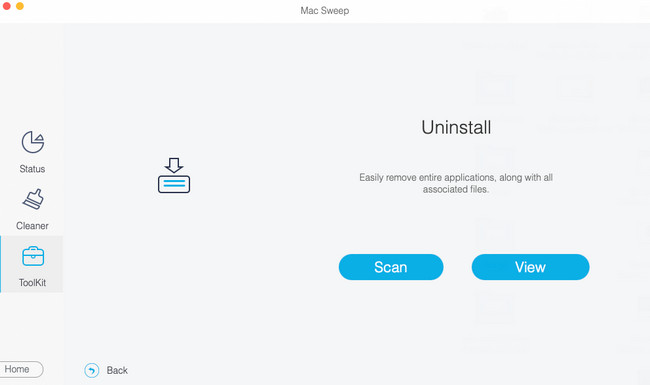
Vaihe 5Tietoluokituksen sisältö näkyy oikealla. Valitse tiedot, jotka haluat poistaa. Napsauta sen jälkeen Clean -painiketta poistaaksesi ne. Prosessi alkaa automaattisesti tämän jälkeen. Parhaan tuloksen saavuttamiseksi älä keskeytä prosessia.
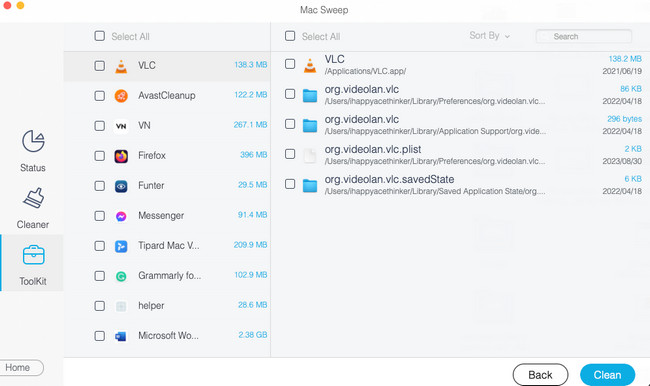

FoneLab Mac Sweepillä tyhjennät järjestelmä-, sähköposti-, valokuva- ja iTunes-roskatiedostot vapauttaaksesi tilaa Macissa.
- Hallinnoi samankaltaisia valokuvia ja päällekkäisiä tiedostoja.
- Näytä Macin yksityiskohtainen tila helposti.
- Tyhjennä roskakori saadaksesi lisää tallennustilaa.
Osa 4. Usein kysyttyä Page Down -sovelluksesta Macissa
1. Miksi en voi vierittää alaspäin Macissani nuolinäppäimillä?
Koska käytät nuolinäppäimiä Macin vierittämiseen alaspäin, sinun on tarkistettava ne ensin. Sinun on tarkistettava, toimivatko ne. Jos ei, se tarkoittaa, että nuolinäppäimet ovat rikki. Myös Macin vierityslukko saattaa aktivoitua. Voit sammuttaa sen painamalla F-14 avain. Mutta jos käytät pientä näppäimistöä, paina Fn-Shift-F12 yhdistelmänäppäimet.
2. Voitko käyttää tilaa vierittääksesi alas Macissa?
Itse asiassa Macin välilyöntinäppäin on vaihtoehtoinen tapa selata Macia alaspäin. Tällaisia menetelmiä ei kuitenkaan ole olemassa, jotta sitä voitaisiin käyttää muihin Macin vierityskomentoihin. Erityisesti silloin, kun haluat käyttää sivun alku- tai loppuosaa.
Toivomme, että selauskokemuksesi Macilla on tasoittunut. Olemme myös iloisia, jos tämän viestin lisätiedot auttavat sinua. Älä myöskään unohda harkita käyttöä FoneLab Mac Sweep. Se voi hallita Mac-tiedostojasi, kuten poistaa niitä, salata, piilottaa ja paljon muuta. Kiitos!

FoneLab Mac Sweepillä tyhjennät järjestelmä-, sähköposti-, valokuva- ja iTunes-roskatiedostot vapauttaaksesi tilaa Macissa.
- Hallinnoi samankaltaisia valokuvia ja päällekkäisiä tiedostoja.
- Näytä Macin yksityiskohtainen tila helposti.
- Tyhjennä roskakori saadaksesi lisää tallennustilaa.
